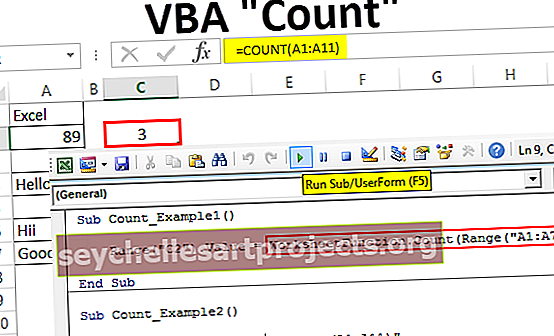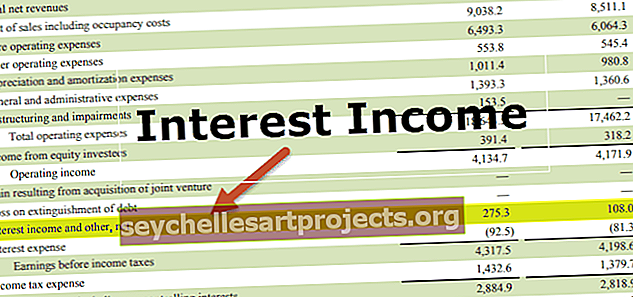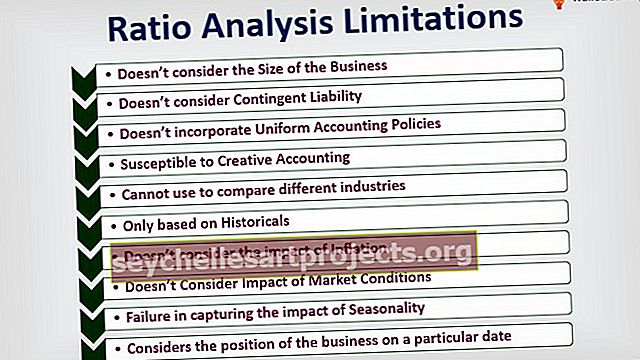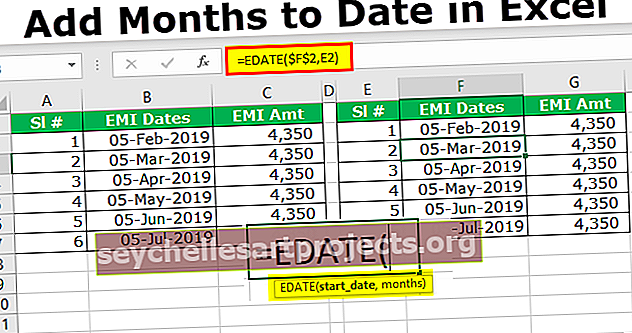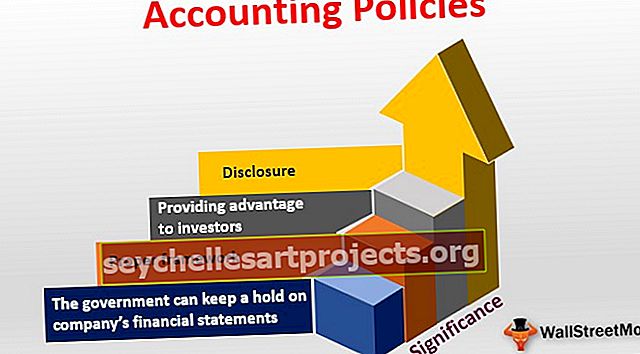VBA SendKeys | Příklady použití metody Excel VBA SendKeys
Excel VBA SendKeys
SendKeys v jazyce VBA je metoda používaná k odesílání stisků kláves do aktivního okna, abychom po tom mohli pracovat ručně. Kdykoli použijeme jako klíče abecedy, musí být všechny abecedy malými písmeny. Je to složitá metoda a doporučuje se ji používat pouze v případě potřeby a v případě, že nemáte možnosti
„SendKeys“ je jedno ze složitých témat, kterému je třeba rozumět. Ne mnoho z nás používá tuto funkci ve VBA, ale je vždy dobré mít více znalostí o více tématech. V tomto článku vám ukážeme, jak používat funkci SendKeys. Možná zjistíte, že je obtížné přečíst článek vícekrát s praktickým přístupem, jak se rychle a lépe učit.

Syntax
Níže je uvedena syntaxe metody vba SendKeys.

Klíče nebo řetězec: Druh klíče, který musíme odeslat aktivní aplikaci.
Počkejte: V tomto argumentu můžeme použít dvě věci, tj. PRAVDA nebo NEPRAVDA
- TRUE, pokud chcete, aby aplikace Excel počkala na zpracování přiřazených klíčů, než se ovládací prvek vrátí zpět do makra.
- FALSE, pokud ignorujete parametr Wait, bude to výchozí hodnota. Pokud zvolíte FALSE, pak Excel pokračuje ve spouštění makra bez čekání na zpracování kláves do aktivního okna.
Běžné klávesy, které s klávesnicí používáme, jsou „Ctrl, Shift a ALT“ . Takže s metodou SendKeys je musíme použít se speciálními znaky, tabulka níže ukazuje speciální znaky pro výše uvedené tři běžné klíče.

Ostatní klávesy mají různé klávesy a znaky, níže uvedená tabulka zobrazuje podrobné vysvětlení pro každou klávesu.

Podle požadavku můžeme použít kterýkoli z výše uvedených klíčů. Na několika praktických příkladech vám ukážeme způsob použití SendKeys.
Příklady použití metody Excel VBA SendKeys
Tuto šablonu VBA SendKeys Excel si můžete stáhnout zde - Šablona VBA SendKeys ExcelPříklad č. 1
Podívejte se například na níže uvedenou hodnotu buňky.

Máme hodnoty ve třech buňkách a v první buňce máme hodnotu „Bangalore“ a pro tuto buňku je komentář jako „Hlavní město Karnataka“.
Nyní pomocí „SendKeys“ zkusíme tento komentář upravit.
Otevřete list aplikace Excel a přejděte do editoru jazyka Visual Basic, spusťte podproces VBA.
Kód:
Sub Send_Keys_Example () End Sub

Nejprve musíme vybrat buňku komentáře a upravit komentář. Použijte tedy kód RANGE („A1“). Vyberte
Kód:
Sub Send_Keys_Example () Range ("A1"). Vyberte End Sub

Jakmile je buňka vybrána, provedeme akci úpravy komentářů. Zde si musíme vzpomenout na klávesovou zkratku, kterou používáme k úpravě komentáře.
K úpravě komentáře používáme klávesovou zkratku „Shift + F2“ .

Pokud stisknete tuto klávesu, upraví se komentář.
Nyní otevřete metodu „SendKeys“.

V metodě SendKeys je znak pro použití klávesy SHIFT „+“ (znaménko plus), zadejte tedy přihlašovací kód „+“.

Znaménko plus nyní funguje jako klávesa SHIFT, další klávesa spolu s klávesou SHIFT, kterou používáme, je klávesa F2. Kdykoli použijeme funkční klávesy, musíme je uzavřít složenými závorkami, takže zadejte funkční klávesu F2 do složené závorky.
Kód:
Sub Send_Keys_Example () Range ("A1"). Vyberte SendKeys "+ {F2}" End Sub

Nyní proveďte kód a podívejte se, co dostaneme.

Když se pokusíme spustit kód, dostali jsme zprávu, jak je uvedeno výše. Jednou z klíčových věcí, kterou musíme mít na paměti, je, že nemůžeme spustit makro, které používá „SendKeys“ z okna editoru jazyka Visual Basic.
Musíme spustit kód ze seznamu „Makro“.
Nejprve zavřete okno editoru jazyka.
Přejděte na kartu „Vývojář“ a klikněte na „Makro“.

Nyní se otevře seznam všech maker, vyberte makro, které potřebujete spustit. Náš název makra je „Send_Keys_Example“, takže stisknu tlačítko spuštění.

Vidíte, že je povolena možnost Upravit komentář.

Jak vidíte výše, přiřadil klávesovou zkratku SHIFT + F2 k otevření možnosti upravit komentář.
Příklad č. 2
Například pokud chcete otevřít okno „Vložit jinak“ pomocí metody SendKeys, můžeme to udělat také. Nejprve musíme zkopírovat určité buňky a poté použít SendKeys.
Kód:
Sub Send_Keys_Example1 () Range ("A1"). Copy SendKeys "% es" End Sub

Vyberte makro, které chcete spustit, a poté klikněte na Spustit.

Když spustíte kód, otevře se pod vložením speciálního dialogového okna.

Věci k zapamatování
- SendKeys přiřadí stisknutí kláves aktivní aplikaci.
- Tato metoda je tak složitá a doporučuje ji používat pouze v případě potřeby a v případě, že nemáte možnosti.
- Kdykoli použijeme jako klíče abecedy, musí být všechny abecedy malými písmeny.